在powerpoint演示文稿中进行排版时,我们可以借助其中的参考线,以更好地进行对齐等操作。如果有需要我们还可以拖动添加多条参考线。如果我们希望在PowerPoint演示文稿中锁定中心参考线,小伙伴们知道具体该如何进行操作吗,其实操作方法是非常简单的。我们只需要点击进入模板视图后,在“视图”选项卡中点击勾选“参考线”,然后回到普通编辑视图中就会发现成功将中心参考线锁定了。拖动中心参考线可以得到多条参考线,方便我们更好地进行对齐等排版操作。接下来,小编就来和小伙伴们分享具体的操作步骤了,有需要或者是有兴趣了解的小伙伴们快来和小编一起往下看看吧!
第一步:双击打开PPT,在“视图”选项卡中点击“幻灯片母版”;

第二步:进入母版视图后,在界面左上方点击定位到最大的那种母版幻灯片,然后在上方点击切换到“视图”选项卡;

第三步:接着点击勾选“参考线”,看到页面中出现了参考线;

第四步:切换回“幻灯片母版”选项卡,然后点击“关闭母版视图”按钮;

第五步:回到普通视图后,拖动参考线,可以看到中心的红色参考线保存不动。

以上就是PowerPoint演示文稿中所动参考线的方法教程的全部内容了。如果后续不再需要参考线,只需要在“视图”选项卡中取消勾选“参考线”就可以了。
 win11开机一直转圈的解决方法
win11开机一直转圈的解决方法
一些用户在win11开机时突然出现了一直转圈,怎么都进不去系统......
 华硕主板驱动安装详解:华硕主板驱动怎
华硕主板驱动安装详解:华硕主板驱动怎
华硕主板在DIY组装电脑中占有重要的一席之地,凭借其出色的性......
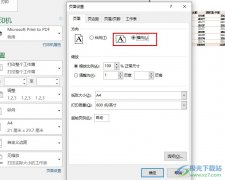 Excel表格文档将打印页面设置为横向的方
Excel表格文档将打印页面设置为横向的方
很多小伙伴之所以会选择使用Excel程序对表格文档进行编辑,就......
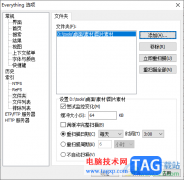 everything添加指定文件夹的方法
everything添加指定文件夹的方法
everything是一款强大的搜索软件,你可以通过该搜索软件将自己存......
 《鬼谷八荒》登仙境界怎么突破?登仙境
《鬼谷八荒》登仙境界怎么突破?登仙境
鬼谷八荒想要突破登仙境界,需要完成登仙不同阶段的任务和材......

在PowerPoint演示文稿中编辑幻灯片时,我们可以插入一些超链接进行跳转,比如我们可以插入跳转到指定网页的超链接,插入跳转到其他文件的超链接,插入跳转到其他幻灯片页面的超链接等等...
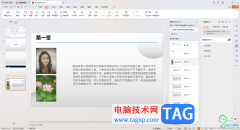
在进行PPT的制作过程中,通常会对幻灯片的内容进行丰富,你可以通过插入一些形状样式、图表以及图片来丰富幻灯片内容,有些时候还会引用到其他PPT中的幻灯片内容,而这种情况的话,很多...
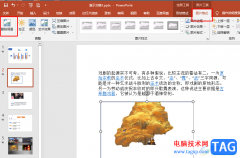
很多小伙伴之所以喜欢使用PPT程序来对表格文档进行编辑,就是因为PPT中有许多实用功能,能够帮助我们解决演示文稿编辑过程中遇到的各种问题。有的小伙伴想要将幻灯片中添加好的图片背景...

我们都知道,在各种常用办公软件中,我们都可以开启自动保存功能,这样可以最大限度地保存我们的操作,比如在忘记保存,突然断电等情况下可以尽量保存我们的操作。如果我们需要在Po...
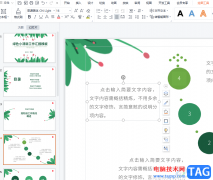
越来越多的用户接触到wps软件,这款办公软件给用户带来的好处是毋庸置的,在wps软件是的功能结合了其它热门办公软件的强大功能,为用户带来了许多的便利,并且能够提升用户的编辑效率,...

PowerPoint演示文稿是一款非常好用的办公软件,很多小伙伴都在使用。在PowerPoint演示文稿中有时候我们会需要将幻灯片打印出来作为纸质版的资料使用。如果我们在PowerPoint演示文稿中需要打印备...

随着数码相机的快速普及,需要制作电子相册的人越来越多。虽然这方面的专业软件不少,但是,我仍然采用PowerPoint来制作。 1、执行插入图片新建相册命令,打开相册对话框。 2、单...

我们在使 用Powerpoint制作课件 时,常常需要根据课件所要表现的内容,有针对性地添加一些动画特效,这绝对可以给自己的课件起到锦上添花的作用。今天,笔者就给大家介绍一下如何...
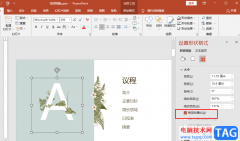
很多小伙伴在选择演示文稿的编辑程序的时候都会优先选择PPT,因为PPT中的功能十分的丰富,我们不仅可以给幻灯片内容添加动画效果,还能给幻灯片设置背景图片,除此之外,当我们想要手动...
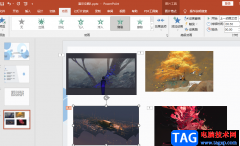
PPT是很多小伙伴在编辑幻灯片时的首选,因为在PPT中我们可以利用程序中的各种工具,更快速且高效的完成幻灯片的制作,在幻灯片中我们还可以添加自己需要的视频或是图片,当一张幻灯片中...

很多小伙伴在对演示文稿进行编辑时都会选择使用PPT程序,因为PPT中的功能十分的丰富,并且操作简单。在PPT中我们可以对幻灯片进行播放方式的设置,可以调整幻灯片的先后顺序,还可以对幻...
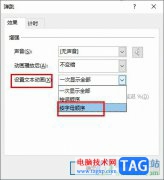
很多小伙伴在对演示文稿进行编辑时都会选择使用PPT程序,因为PPT中有许多实用功能能够帮助我们解决演示文稿编辑过程中遇到的各种问题。有的小伙伴在给幻灯片中的文字添加动画效果时,想...

PPT怎么制作渐变背景 PPT背景渐变制作方法教学除了上面的颜色渐变,还有一种形状的渐变,制作起来其实也很简单。简单起见,小编在这里,直接切换到“插入”选项卡,选择插入“形状”中...

在PowerPoint演示文稿中制作幻灯片时,我们经常会插入一些图片,如果我们希望为插入的图片设置一定的边框效果,比如设置边框线的颜色等等,小伙伴们知道具体该如何进行操作吗,其实操作...

WPSPPT是很多小伙伴都在使用的一款软件,其中有非常多的素材以及智能化的功能,可以帮助我们快速进行幻灯片的编辑和制作。如果我们希望在电脑版WPSPPT中批量添加公司logo图,小伙伴们知道...